Οι σκιές προσθέτουν βάθος και διάσταση στα γραφικά σας, καθιστώντας τα πιο ελκυστικά οπτικά. Σε αυτό το σεμινάριο, θα σας δείξω πώς να χρησιμοποιείτε σκιές στο Paint.NET τόσο για κείμενο όσο και για αντικείμενα. Θα μάθετε τα βασικά βήματα και τις τεχνικές για να δημιουργήσετε σκιές που όχι μόνο φαίνονται ρεαλιστικές, αλλά και βελτιώνουν τη συνολική ποιότητα των σχεδίων σας.
Βασικά συμπεράσματα
- Οι σκιές μπορούν να δημιουργηθούν τόσο για κείμενο όσο και για αντικείμενα.
- Για την επεξεργασία απαιτείται ένα νέο επίπεδο.
- Χρησιμοποιήστε τη φωτεινότητα και την αντίθεση για να ρυθμίσετε τις σκιές.
- Η θόλωση χρησιμοποιείται για την επίτευξη ενός φυσικού εφέ σκιάς.
Οδηγίες βήμα προς βήμα
Δημιουργία νέας στρώσης
Για να ξεκινήσετε τη δημιουργία σκιών, ανοίξτε το Paint .NET και δημιουργήστε μια νέα στρώση. Αυτό θα σας επιτρέψει να κάνετε τις επεξεργασίες σας ξεχωριστά από το φόντο και να έχετε καλύτερο έλεγχο. Μεταβείτε στη γραμμή μενού, επιλέξτε "Layer" και στη συνέχεια "New Layer".
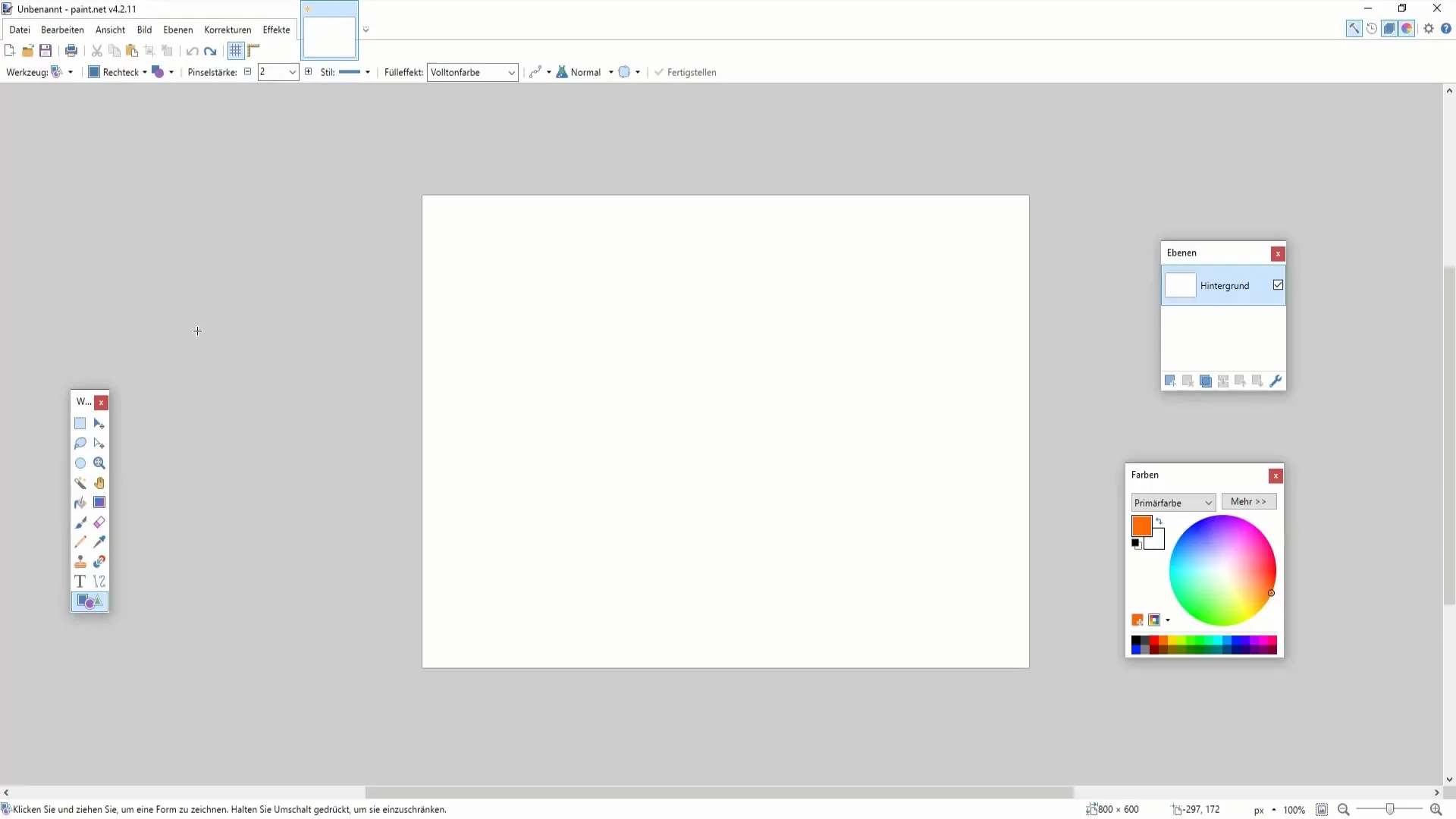
Επιλογή και αντιγραφή αντικειμένων
Για αυτό το παράδειγμα, επιλέξτε ένα αντικείμενο που θέλετε να αντιγράψετε, όπως ένα ορθογώνιο. Χρησιμοποιήστε το εργαλείο μαγικό ραβδί για να επιλέξετε το αντικείμενο. Κάντε κλικ στο αντικείμενο και αντιγράψτε το στο πρόχειρο.
Επικόλληση σε νέα στρώση
Τώρα επικολλήστε το αντικείμενο που αντιγράψατε στη νέα στρώση που μόλις δημιουργήσατε. Ονομάστε αυτή τη στρώση "Σκιά", ώστε να μπορείτε να την αναγνωρίζετε εύκολα. Μετακινήστε το αντικείμενο ελαφρώς προς τα κάτω και στο πλάι για να δημιουργήσετε το εφέ της σκιάς.
Χρωματισμός της σκιάς
Για να κάνετε τη σκιά να φαίνεται ρεαλιστική, χρωματίστε το αντικείμενο με μαύρο χρώμα. Για να το κάνετε αυτό, κάντε κλικ στο χρώμα γεμίσματος και επιλέξτε μαύρο. Για να κάνετε τη σκιά σας ορατή, σύρετε τη σκιά έτσι ώστε να επικαλύπτεται από το αρχικό αντικείμενο.
Ρύθμιση της φωτεινότητας και της αντίθεσης
Επιλέξτε τη στρώση σκιάς και μεταβείτε στην επιλογή "Ρυθμίσεις > Φωτεινότητα και αντίθεση". Μειώστε τη φωτεινότητα για να κάνετε τη σκιά πιο σκοτεινή. Αυτή η ρύθμιση βοηθάει στο να φαίνεται η σκιά πιο φυσική.
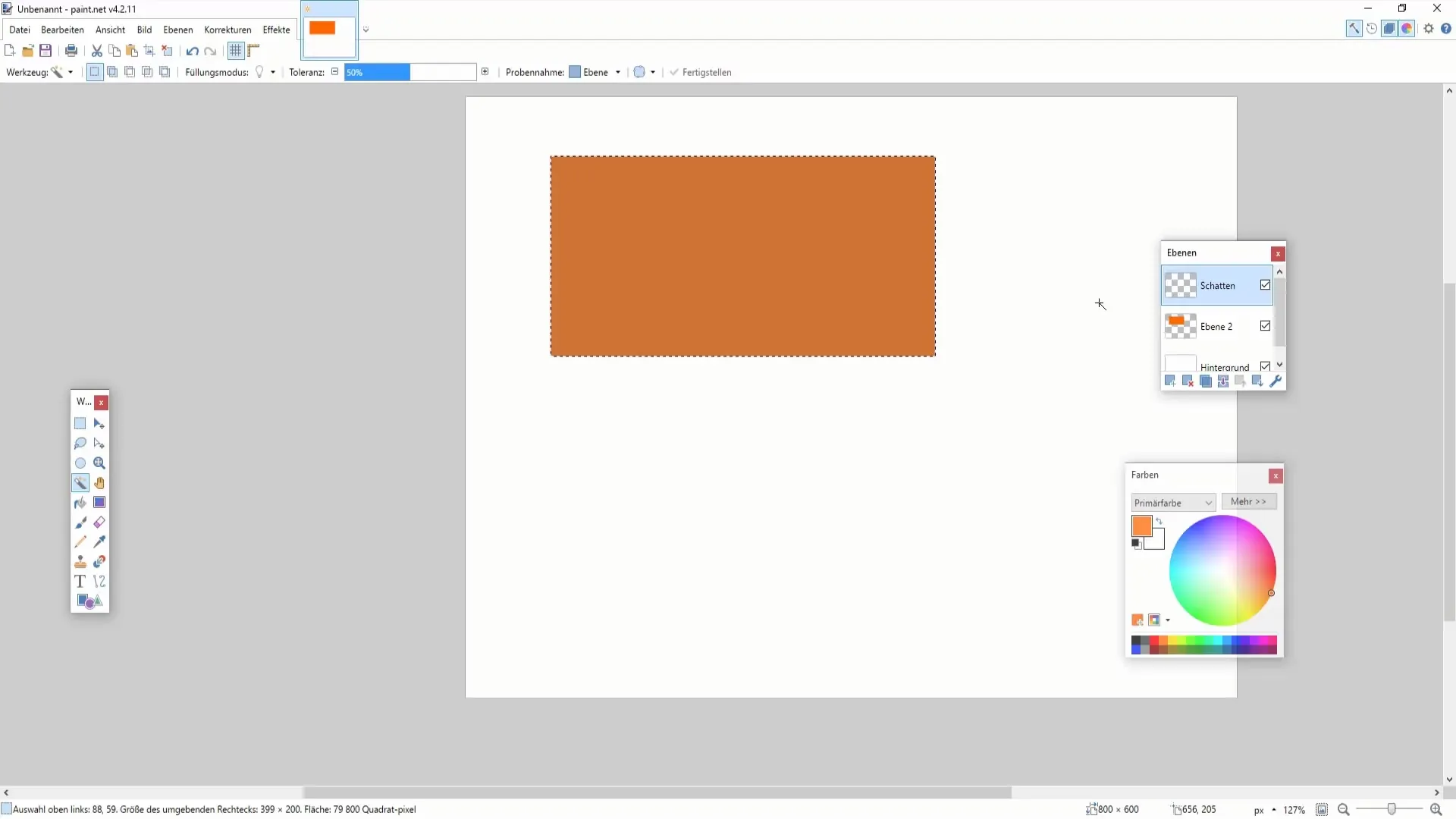
Προσθήκη θολότητας
Για να δώσετε στη σκιά μεγαλύτερο βάθος, μεταβείτε στο "Εφέ" και στη συνέχεια στο "Θόλωμα". Επιλέξτε "Θόλωση" και ρυθμίστε την ακτίνα για να επιτύχετε το επιθυμητό αποτέλεσμα θολότητας. Μια ακτίνα μεταξύ 10 και 14 συχνά κάνει τη σκιά να φαίνεται απαλή και ρεαλιστική.
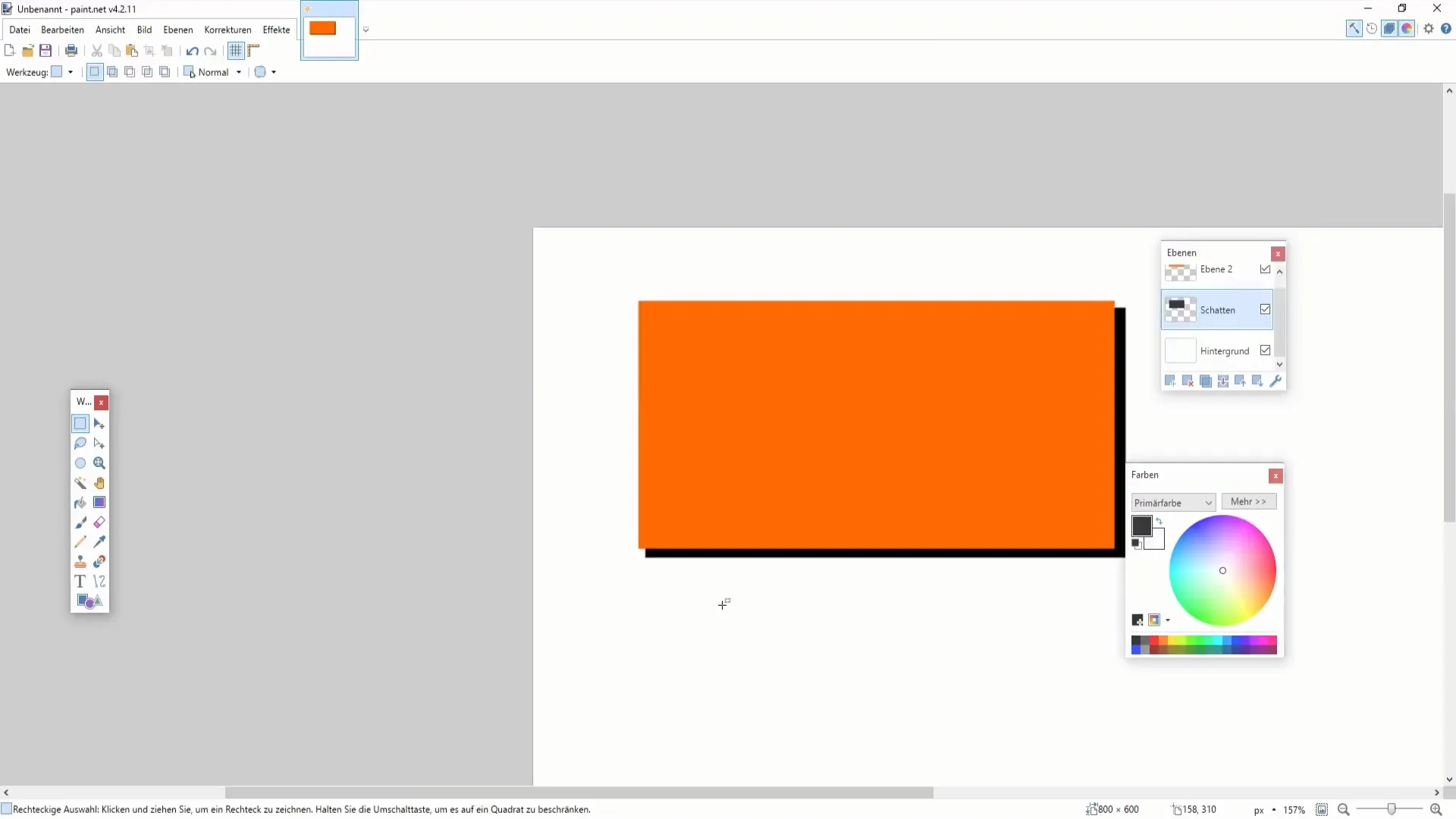
Στρέβλωση της σκιάς
Μπορείτε να προσαρμόσετε τη σκιά μετακινώντας την προς τα πάνω, προς τα κάτω ή προς το πλάι. Αυτό σας επιτρέπει να τοποθετήσετε τη σκιά έτσι ώστε να ταιριάζει με την εικόνα σας και δημιουργεί την εντύπωση ότι το αντικείμενο επηρεάζεται από το φως.
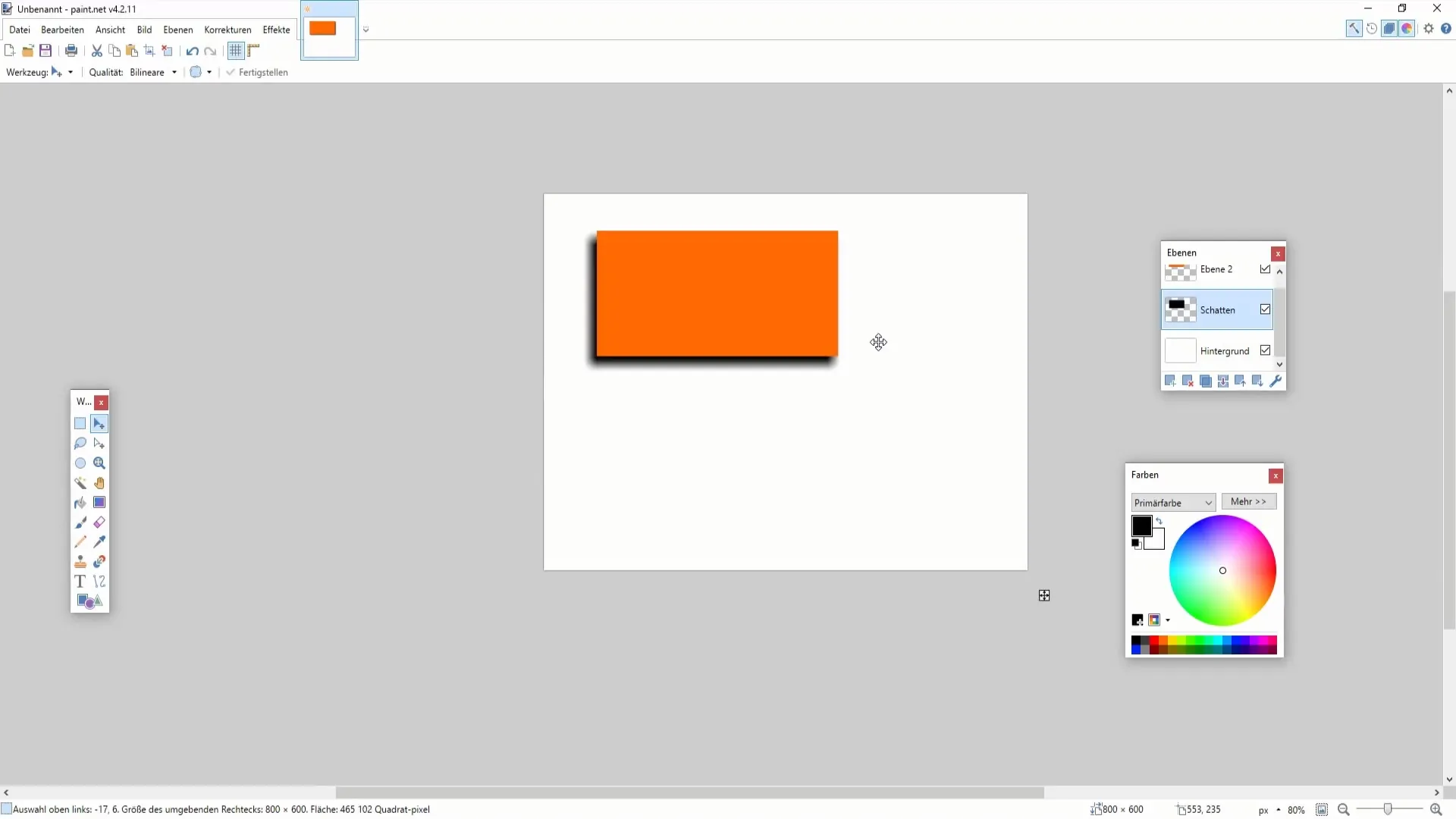
Δημιουργία κειμένου σκιάς
Για το κείμενο σκιάς, επιλέξτε επίσης ένα νέο επίπεδο και γράψτε το κείμενό σας. Για να εμφανίσετε τη σκιά, αντιγράψτε το κείμενο σε μια νέα στρώση και τοποθετήστε το ελαφρώς μετατοπισμένο πάνω από το αρχικό κείμενο. Μπορείτε να χρησιμοποιήσετε τις ίδιες τεχνικές για να προσαρμόσετε το κείμενο σκιάς.
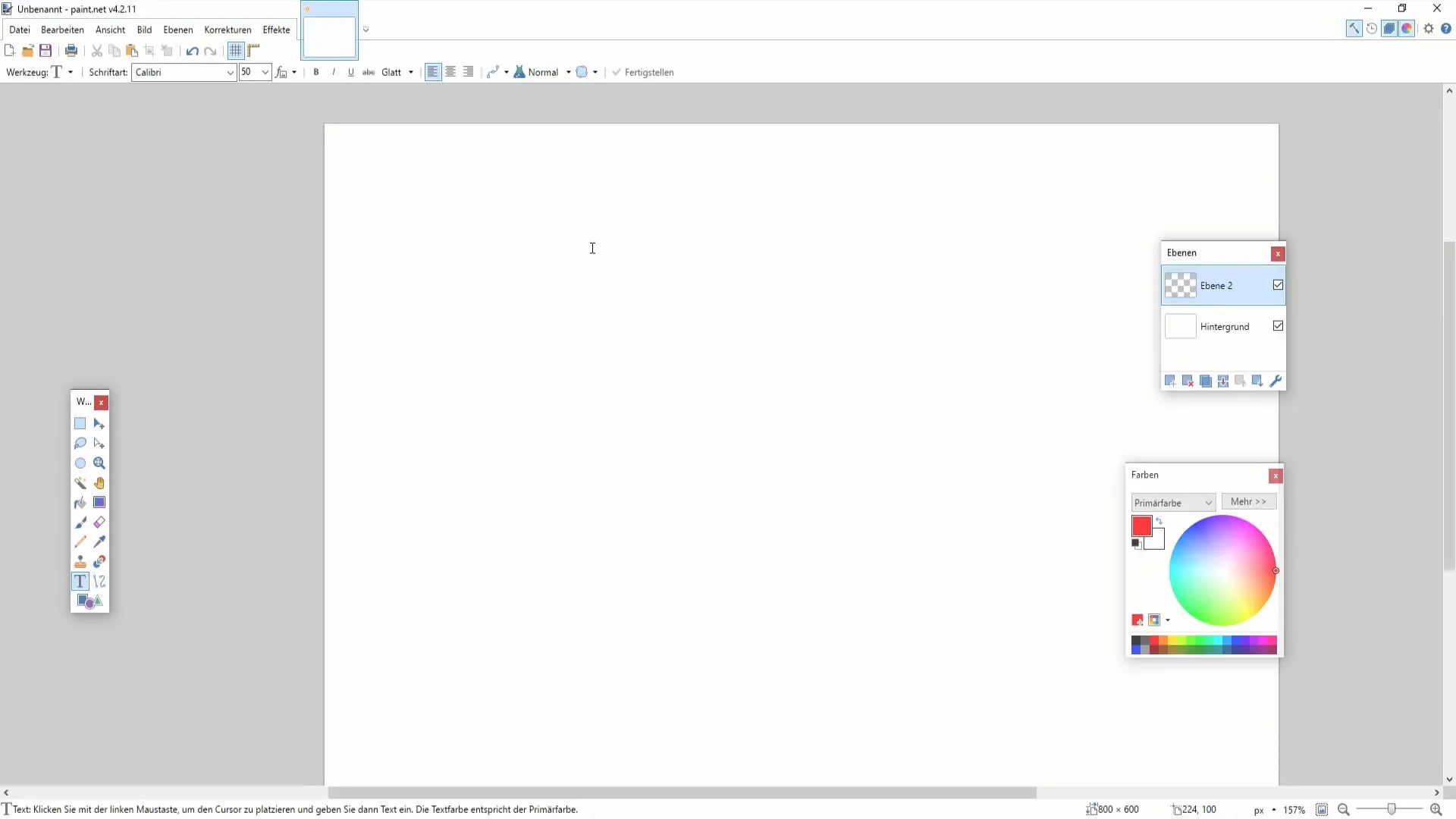
Θόλωση για κείμενο σκιάς
Προσθέστε μια θολούρα στο επίπεδο κειμένου σκιάς για να επιτύχετε ένα ρεαλιστικό εφέ σκιάς. Μειώστε τη φωτεινότητα και επιλέξτε ξανά την επιθυμητή ακτίνα στο εργαλείο θόλωσης.
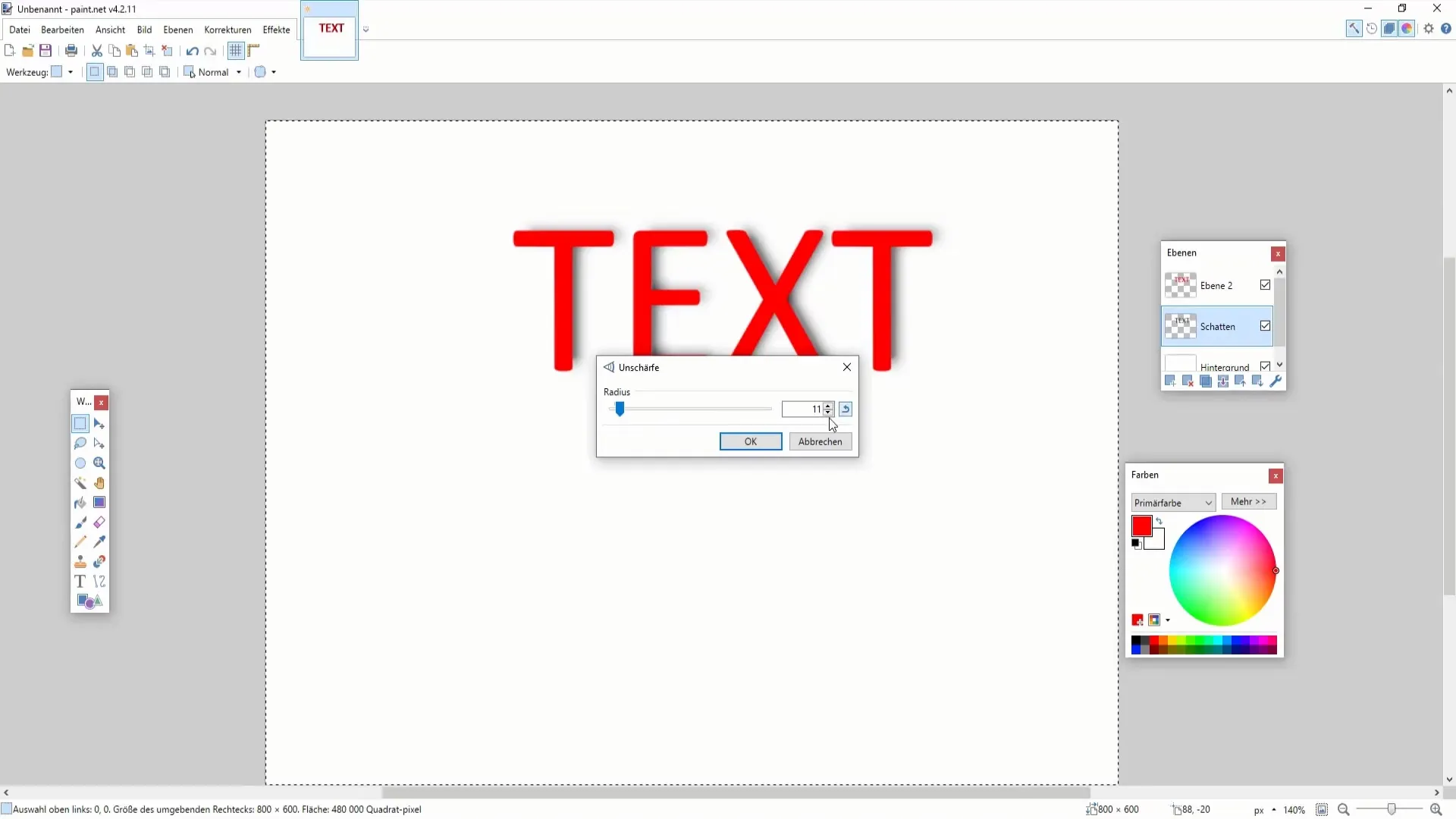
Τελικές προσαρμογές
Τέλος, μπορείτε να συγχωνεύσετε και τα δύο επίπεδα - το αρχικό κείμενο και το κείμενο σκιάς - και να βελτιστοποιήσετε περαιτέρω τη θέση. Πειραματιστείτε με το μέγεθος και τη θέση για να επιτύχετε το καλύτερο οπτικό αποτέλεσμα.
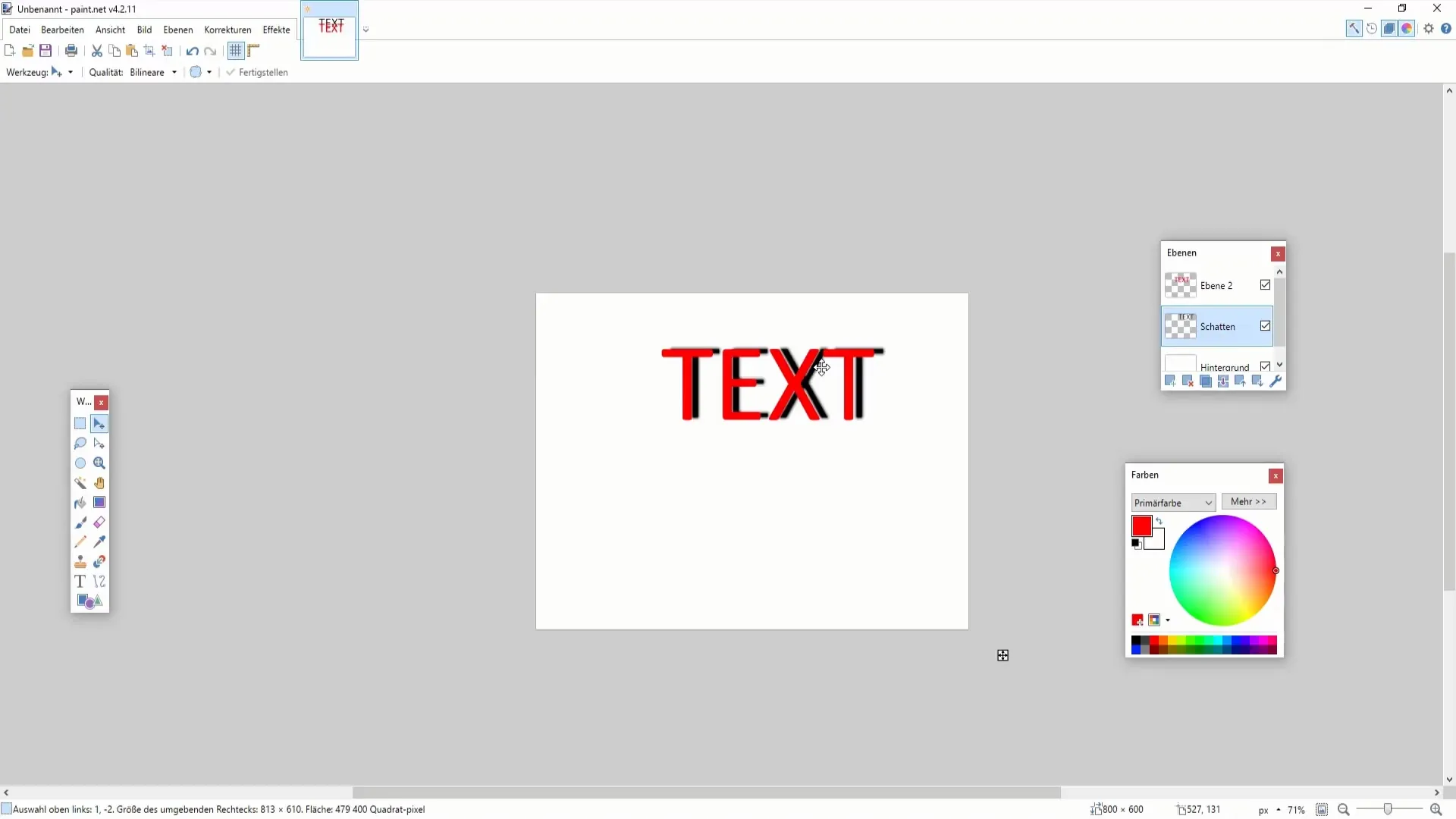
Περίληψη
Η χρήση σκιών στα σχέδιά σας μπορεί να αυξήσει σημαντικά την ποιότητα. Μάθατε πώς να προσθέτετε σκιάσεις τόσο σε αντικείμενα όσο και σε κείμενο. Η σκίαση δίνει ένα τρισδιάστατο εφέ που κάνει τα γραφικά σας να φαίνονται πιο ζωντανά.
Συχνές ερωτήσεις
Ποιες είναι οι καλύτερες μέθοδοι για τη δημιουργία σκιών στο Paint.NET;Οι καλύτερες μέθοδοι περιλαμβάνουν την εργασία με πολλαπλά επίπεδα, τη ρύθμιση της φωτεινότητας και της αντίθεσης και την προσθήκη θολότητας.
Πώς μπορώ να προσαρμόσω την ένταση του χρώματος της σκιάς μου;Μπορείτε να μειώσετε τη φωτεινότητα και να ορίσετε την επιλογή χρώματος σε μαύρο για να δημιουργήσετε ένα βαθύ εφέ σκιάς.
Μπορώ να δημιουργήσω σκιές για πιο σύνθετα γραφικά;Ναι, οι ίδιες μέθοδοι μπορούν να εφαρμοστούν σε πιο σύνθετα γραφικά. Πειραματιστείτε με διαφορετικά χρώματα και αποχρώσεις για ενδιαφέροντα εφέ.
Μπορώ να αλλάξω τη θέση της σκιάς κατά τη διάρκεια του σχεδιασμού;Ναι, η θέση της σκιάς μπορεί να ρυθμιστεί ανά πάσα στιγμή για να επιτευχθεί το επιθυμητό αποτέλεσμα.
Είναι το Paint.NET κατάλληλο για επαγγελματικές εφαρμογές γραφικών; ΤοPaint.NET είναι εξαιρετικό για πολλές εφαρμογές, αλλά μπορεί να μην είναι τόσο ολοκληρωμένο όσο ένα πιο εξειδικευμένο λογισμικό γραφικών.


